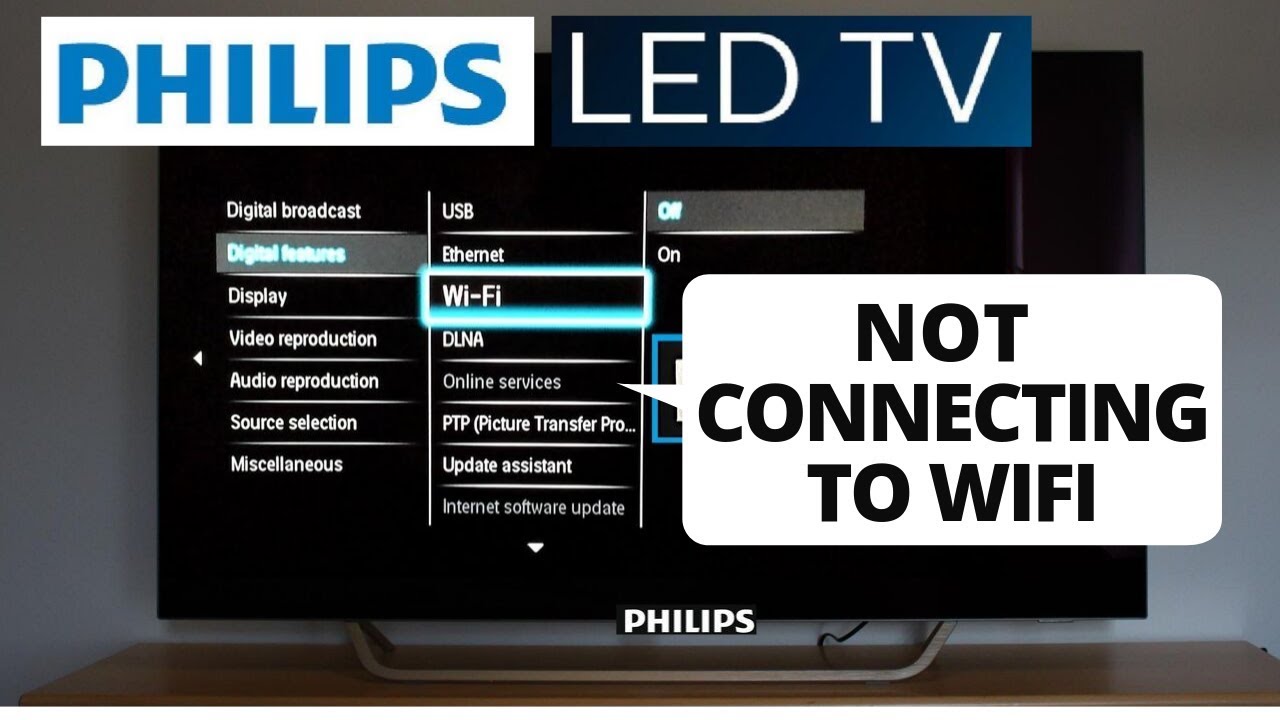Obsah
Inteligentné televízory prekročili rámec tradičných televízorov, a preto sa stávajú všade čoraz populárnejšími. Okrem toho môžete zdieľať obrázky a videá prostredníctvom mobilného zariadenia pre lepší vizuálny zážitok.
Spoločnosť Phillips je jednou z najobľúbenejších značiek, ktorá je známa svojimi vysokokvalitnými zariadeniami, ako sú inteligentné televízory, svietidlá Hue a mnohé ďalšie produkty pre inteligentnú domácnosť. Napríklad inteligentný televízor Philips má rôzne modely určené pre rôzne situácie a riešenia, ako je kvalita obrazu, používateľská prívetivosť, ergonómia, bezpečnosť a zvuk.
Ich najnovší model smart TV je založený na známom operačnom systéme Android TV, hoci jeho nastavenia úplne závisia od platformy zariadenia a jeho modelu.
Hoci má niektoré z najúžasnejších funkcií, môže sa stať, že sa ocitnete v situácii, keď sa váš inteligentný televízor Philips nebude môcť pripojiť k sieti Wi-Fi alebo nebude mať prístup na internet.
Ak sa stretávate s problémom, že sa smart televízor Philips nepripája k bezdrôtovej sieti, už sa netrápte, pretože nie ste sami. S týmto problémom sa stretlo mnoho ľudí.
V tomto príspevku sa dozviete, ako môžete inteligentný televízor jednoducho pripojiť k bezdrôtovej sieti.
Kontrola hesla smerovača Wi-Fi
Jedným z najčastejších vinníkov tohto problému je bezdrôtový smerovač.
Heslo alebo kľúč bezdrôtovej siete vášho smerovača sa najčastejšie nachádza na spodnej strane modemu smerovača alebo je uvedené v jeho dokumentoch. Heslo Wi-Fi mnohých smerovačov je šifrovanie WPA a WPA2, ktoré pomáha pri pripojení k televízoru Philips.
K dispozícii je aj šifrovacie heslo alebo kľúč WEP s hexadecimálnym heslom pozostávajúcim z čísel od nuly do deviatky a veľkých písmen od A do B.
Skúste na svojom routeri vyhľadať tlačidlo WPS. V niektorých prípadoch totiž môže pomôcť dočasne znížiť zabezpečenie bezdrôtovej siete, aby sa zariadenia mohli pripojiť k internetu bez použitia hesla.
Preto pri pokuse o pripojenie televízora Philips k internetovému pripojeniu namiesto výberu možnosti skenovania vyberte možnosť WPS.
Ak má vaše heslo iba 5 až 13 znakov, obráťte sa na výrobcu smerovača a oznámte mu to, aby vám pomohol nájsť riešenie.
Vypnutie routeru WiFi
V niektorých prípadoch sú problémy s bezdrôtovým sieťovým pripojením televízora Philips spôsobené smerovačom WiFi.
Keď používate router WiFi dlhší čas, môže to mať vplyv na vnútornú pamäť routeru alebo sa môže začať prehrievať. Ak používate router WiFi viac ako 3 až 5 rokov, je pravdepodobné, že môže byť opotrebovaný.
Preto, aby ste ho sprevádzkovali, mali by ste skúsiť vykonať cyklus napájania na vašom routeri. Tu sú kroky, ktoré môžete vykonať:
- Začnite odpojením napájacieho kábla smerovača WiFi
- Potom chvíľu počkajte
- Po uplynutí jednej minúty pripojte napájací kábel späť
Ak však router napája batéria, vyberte ju na viac ako minútu.
Pozri tiež: Oprava: Nemožno sa pripojiť k verejnej Wi-Fi v systéme Windows 10Jedným z najrýchlejších spôsobov, ako vyriešiť poruchy spôsobené nepretržitým používaním alebo prehriatím, je totiž vybitie batérie smerovača.
Ak sa vám však stále nedarí pripojiť televízor k bezdrôtovej sieti, vyskúšajte niektoré ďalšie metódy uvedené nižšie.
Dvakrát skontrolujte sieťové nastavenia televízora Wi-Fi
Ďalším dôvodom, prečo sa vám nedarí pripojiť televízor k sieti Wi-Fi, môže byť nastavenie televízora. Preto sa uistite, že nastavenia siete televízora Philips sú nastavené tak, aby uvádzali automatickú adresu IP. Ak neviete, ako skontrolovať nastavenia, tu je sprievodca krok za krokom!
- Začnite stlačením tlačidla Domov pomocou diaľkového ovládača televízora
- Kliknite na kartu Nastavenia
- Potom vyberte všetky nastavenia
- Potom vyberte položku bezdrôtové pripojenie a siete
- Kliknite na káblové pripojenie alebo Wi-Fi
- Keď sa otvorí nové okno, vyberte položku Zobraziť nastavenia siete
- V tejto ponuke by ste mali skontrolovať, či je režim bezdrôtovej siete televízora Philips nastavený na označenie DHCP/auto IP. To pomôže televízoru automaticky nastaviť pripojenie, ak bezdrôtový smerovač zmení IP adresu televízora Philips.
Nezabudnite však dvakrát skontrolovať adresu IP, pretože by nemala začínať číslicou 0 alebo 169 a sila signálu by mala ukazovať štyri čiarky. Ak niektorá z týchto dvoch položiek nie je uvedená alebo je adresa IP prázdna, obráťte sa na poskytovateľa internetových služieb (ISP) a nahláste tento problém.
Dvakrát skontrolujte možnosti zabezpečenia smerovača Wi-Fi
Problém s pripojením môžu mnohokrát spôsobiť bezpečnostné nastavenia smerovača. Ak chcete tento problém odstrániť, mali by ste sa pozrieť na nasledujúce nastavenia.
- Uistite sa, že je ochrana cloudu v routeri vypnutá
- Uistite sa, že máte otvorené internetové porty 80 a 443
- Deaktivácia možnosti skryť/neviditeľný SSID na smerovači
Všetky smerovače však majú rôzne nastavenia. Ak teda chcete vykonať správne zmeny nastavení, obráťte sa na zákaznícku podporu, ktorá vám poskytne ďalšiu pomoc.
Ak sa vám stále nedarí pripojiť televízor Philips k sieti Wi-Fi, postupujte podľa nasledujúcich krokov.
Obnovenie bezdrôtového sieťového pripojenia
Ak ste sa pokúšali viackrát pripojiť televízor k internetu, ale nič sa tým nevyriešilo, možno budete musieť pripojenie obnoviť.
Aj keď je to zriedkavé, niekedy je na vine skôr pripojenie než router alebo Smart TV.
Tento proces je rozdelený do dvoch krokov:
- Zabudnite na internetovú sieť
- Obnovenie bezdrôtového pripojenia
Zabudnite na internetovú sieť
Ak chcete pripojiť televízor k internetu, musíte ho najprv odpojiť od aktuálnej internetovej siete. Tým sa odstránia všetky sieťové vyrovnávacie pamäte.
Ak si nie ste istí, ako zabudnúť na sieť, tu sú kroky, ktoré môžete vykonať:
- Začnite kliknutím na tlačidlo Domov na diaľkovom ovládači televízora
- Potom vyberte možnosť Nastavenie
- Potom musíte v ponuke vyhľadať siete. Keď ich nájdete, kliknite na ne.
- Vyberte si možnosť káblového pripojenia alebo WiFi
- Potom vyberte svoju aktuálnu sieť
- Po otvorení nového okna kliknite na položku Zabudnúť sieť
Po dokončení procesu reštartujte televízor a smerovač, aby mohli nakonfigurovať nové nastavenie.
Vytvorte si bezdrôtové pripojenie pomocou televízora Philips
Ak chcete pripojiť televízor Philips k sieti Wi-Fi, uistite sa, že máte smerovač WLAN kompatibilný s televízorom. Aby sme vám to uľahčili, nižšie uvádzame všetky kroky:
- Začnite kliknutím na tlačidlo Domov na diaľkovom ovládači televízora
- Potom vyberte možnosť pripojiť sa k sieti a stlačte tlačidlo ok.
- Kliknite na možnosť bezdrôtového pripojenia a znova stlačte tlačidlo ok
- Potom vyberte tlačidlo skenovania a kliknite na potvrdiť
- Keď sa zobrazí zoznam bezdrôtových pripojení, vyberte zo zoznamu svoju bezdrôtovú sieť a potom vyberte možnosť ok.
- Potom sa v spodnej časti obrazovky zobrazí možnosť na zadanie kľúča. Kliknutím na ňu zadáte šifrovací kľúč.
- Pomocou číselných tlačidiel diaľkového ovládača zadajte zašifrované heslo.
- Po dokončení stlačte tlačidlo ok. Musíte to urobiť len raz, pretože televízor Philips tieto informácie uloží.
- Potom počkajte niekoľko minút, kým sa televízor pokúsi pripojiť k sieti Wi-Fi.
- Po dokončení pripojenia vyberte možnosť ok
- Na obrazovke sa zobrazí správa o funkcii siete, potom kliknutím na tlačidlo ok dokončite pripojenie.
- Po vytvorení bezdrôtového sieťového pripojenia môžete inteligentný televízor jednoducho používať.
Tvrdé resetovanie televízora Philips
Ak niektoré z vyššie uvedených riešení nefungovalo pri pripájaní k sieti Wi-Fi, skúste zariadenie resetovať. Mnohokrát môže tvrdý reset pomôcť pri opätovnom nadviazaní spojenia s bezdrôtovým internetom.
Pozri tiež: Oprava: Dell Inspiron 15 5000 WiFi nefungujeNeviete, ako vykonať tvrdý reset? Už sa nemusíte obávať! Tu je jednoduchý návod, podľa ktorého môžete postupovať:
- Začnite vypnutím televízora
- Potom odpojte všetky káble alebo príslušenstvo od televízora
- Počkajte prosím nejaký čas, kým znovu pripojíte kábel alebo iné príslušenstvo
Obnovenie továrenského nastavenia
Niekedy sa televízor Philips nepripojí k internetu, pretože ste zmenili nastavenia televízora.
Preto je potrebné obnoviť predvolené výrobné nastavenia televízora, aby ste získali prístup k internetovému pripojeniu.
Nezabudnite, že to nie je to isté ako tvrdý reset, pretože sa tým vyčistí všetko v televízore a zmenia sa nastavenia na predvolené výrobné nastavenia.
Tu sú pokyny krok za krokom, ktoré môžete sledovať:
- Začnite kliknutím na tlačidlo Domov na diaľkovom ovládači televízora Philips
- Potom v hlavnej ponuke vyberte položku Nastavenie
- Potom kliknite na Nastavenia TV
- Potom vyberte možnosť továrenské nastavenia a stlačte tlačidlo ok
- Po stlačení tlačidla ok sa na obrazovke zobrazí okno, ktoré vás požiada o zadanie kódu PIN.
- Potom zadajte predvolený kód 8888 alebo zadajte nové heslo, ak ste ho predtým zmenili.
- Potom kliknite na možnosť resetovať a vyberte tlačidlo OK.
- Televízor Philips začne proces resetovania, ktorý odstráni všetky nastavenia, aplikácie alebo prispôsobenia, ktoré ste predtým vykonali. Potom ho zmení späť na predvolené nastavenia.
- Keď sa televízor vráti do predvoleného stavu, skúste sa pripojiť k bezdrôtovej internetovej sieti.
Test s káblovým pripojením
Ak chcete zistiť, či je problém s televízorom alebo so smerovačom, skúste to otestovať prostredníctvom iných pripojení, napríklad káblového internetového pripojenia alebo použite iný smerovač atď. Nižšie uvádzame niekoľko spôsobov, ako môžete túto chybu skúsiť odstrániť:
- Pripojenie smerovača WiFi a televízora prostredníctvom káblového pripojenia cez ethernetový kábel
- Vytvorenie mobilnej siete hotspot a potom sa pokúste pripojiť k inteligentnému televízoru
- Zmena smerovača
Preinštalovanie televízora
Ak televízor nemá prístup k sieti Wi-Fi ani po vyskúšaní rôznych riešení, je pravdepodobné, že v zariadení je chyba. Preto ho musíte preinštalovať. Majte však na pamäti, že počas tohto procesu stratíte všetky nastavenia, nahrávky.
- Začnite stlačením tlačidla Domov na diaľkovom ovládači televízora
- Potom v hlavnej ponuke vyberte položku Nastavenie
- Po otvorení nového okna vyberte položku Nastavenia TV a stlačte tlačidlo OK.
- Potom vyberte položku Preinštalovať TV
- Nemajte obavy, ak vaša ponuka neobsahuje možnosť Preinštalovať TV, pretože nastavenia sa líšia od modelu k modelu. Skúste teda vyhľadať položku Všeobecné nastavenia.
- Kliknite na ňu a potom vyberte položku Preinštalovať TV
Záver
Hoci problémy s pripojením k sieti môžu byť nepríjemné, pomocou tohto článku ich môžete rýchlo vyriešiť v pohodlí domova.
Stačí, ak budete postupovať podľa pokynov, a čoskoro si budete môcť vychutnávať zážitok z používania inteligentného televízora bez vyrovnávacej pamäte.